Stijlen en lettertypes
De meeste organisaties gebruiken specifieke lettertypes en kleuren die bij hun identiteit passen. Binnen GoBright View kunnen stijlen worden gedefinieerd en toegepast op dia's en sjablonen. Het is mogelijk om één of meerdere stijlen te definiëren.
Een stijl toevoegen
Ga naar het GoBright View portaal en open het tabblad Management. Klik aan de linkerkant op Stijlen.
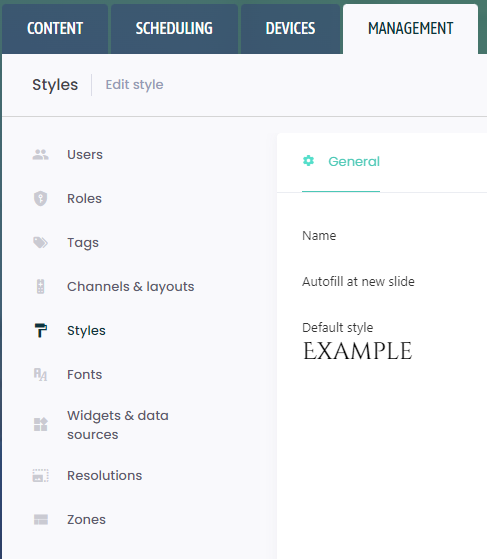
Om een nieuwe stijl toe te voegen klikt u op de knop Toevoegen in de rechterbovenhoek.

De stijl heeft een naam nodig en de optie Automatisch vullen bij nieuwe dia kan ook aangevinkt zijn. Als dit is aangevinkt, wordt de stijl automatisch gebruikt wanneer een sjabloon of dia wordt gemaakt.
Elke stijl bevat een standaard tekststijl (voor paragrafen) en meerdere kopstijlen (voor titels). Per onderdeel kan het lettertype, de kleur en diverse andere opties worden geconfigureerd. Het is ook mogelijk om eigen lettertypes toe te voegen.
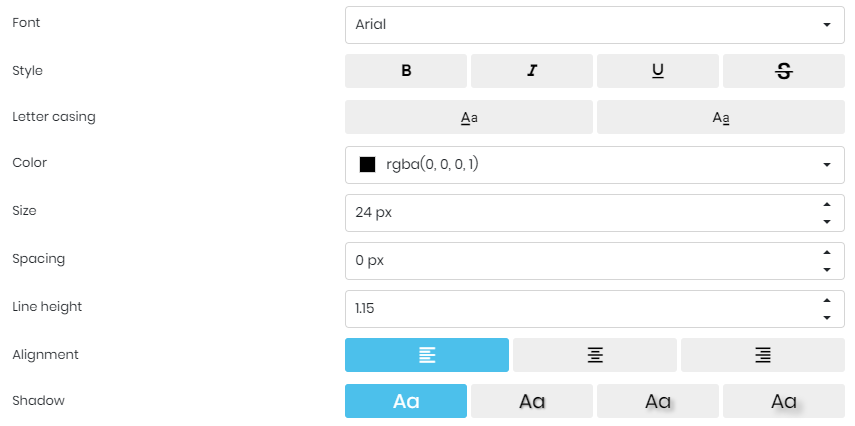
- Font, het lettertype dat wordt gebruikt
- Stijl, de lettertypestijl die wordt gebruikt (vet, cursief, onderstreept of doorgestreept)
- Lettersjablonen: hoofdletters of kleine letters bij het eerste woord in elke zin
- Kleur en grootte, de kleur en grootte van het lettertype
- Spatiëring en regelhoogte, hoeveel afstand er tussen de tekens en tussen de regels van het lettertype is
- Uitlijning, hoe het lettertype wordt uitgelijnd (links, gecentreerd, rechts)
- Schaduw, of het lettertype een slagschaduw gebruikt
Wanneer alle instellingen zijn geconfigureerd, kan de stijl worden opgeslagen en worden gebruikt voor nieuwe en bestaande inhoud.
Een stijl toepassen op een dia
Om een stijl toe te passen op een dia of sjabloon:
- Open de sjabloon of dia
- Klik op het tandwielpictogram rechtsboven om Dia-instellingen te openen
- Selecteer onder Stijl de stijl
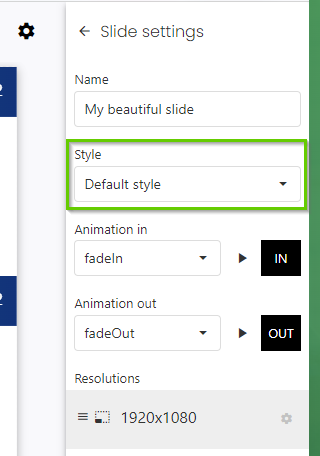
De stijl wordt dan toegepast op de dia en de widget(s) die erin staan. Bij de meeste widgets kunnen parameters worden gebruikt om de stijlinstellingen aan te passen.
Een aangepast lettertype toevoegen
Om uw eigen lettertype(s) te uploaden:
- meld u aan bij het GoBright View Portal en open vervolgens het tabblad Beheer
- Klik aan de linkerkant op de knop Lettertypen
- Klik in de rechterbovenhoek op de knop Toevoegen
- Geef het lettertype een naam
Nu is het tijd om één of meerdere lettertypestijlen te uploaden - Klik op de + knop
- Kies de stijl van het lettertype dat u wilt uploaden (Vet, Cursief). Als u geen stijl selecteert, wordt het lettertype geüpload als Normaal
- Selecteer het lettertypebestand*
- Klik op OK.
- Klik op Opslaan
Het lettertype kan nu in een stijl worden gebruikt.
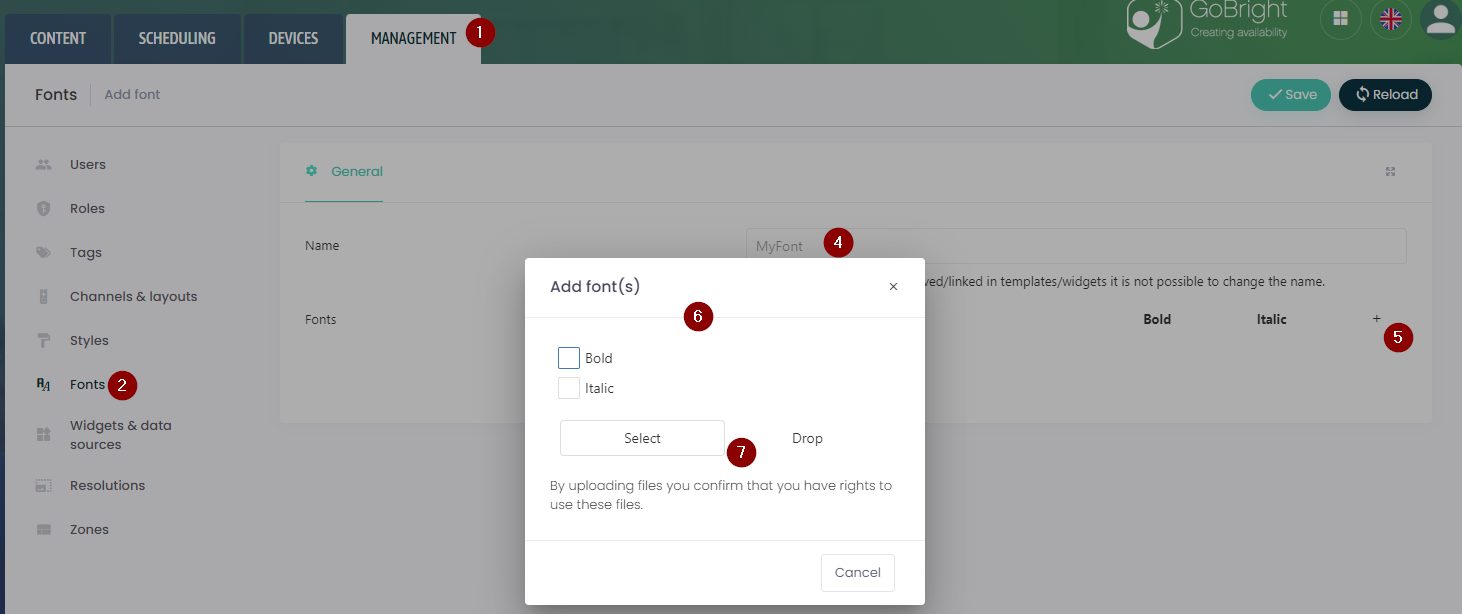
*Bij het uploaden van een lettertype gelieve het eerst uit te pakken in een map op uw computer. Rechtstreeks uploaden vanuit een zip-bestand zal resulteren in een corrupt bestand.
Geüploade lettertypes worden ondersteund vanaf versie 4.55 en hoger. Zorg ervoor dat uw apparaten up-to-date zijn. Lees voor meer informatie het artikel Apparaatstatus.